wps是人们经常需要打开使用的软件之一,但是最近有win7旗舰系统用户说自己在打开wps表格的时候,突然遇到错误,提示wps表格在试图打开文件时遇到错误,这是怎么回事?接下来让小编给大家分享一下怎么解决win7旗舰版系统下打开wps表格提示在试图打开文件时遇到错误的方法吧。
方法如下:
1、在桌面新建一个表格;
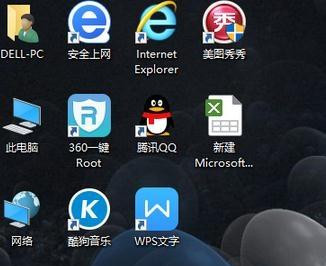
2、打开表格,找到左上方wps表格图标后面的倒三角形;
3、点击小三角形,找到工具这个选项;
4、点击“工具”,找到备份管理选项;
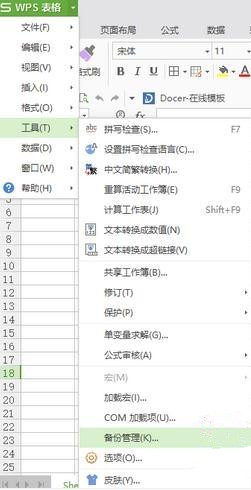
5、点击“备份管理”,出现备份管理的界面;
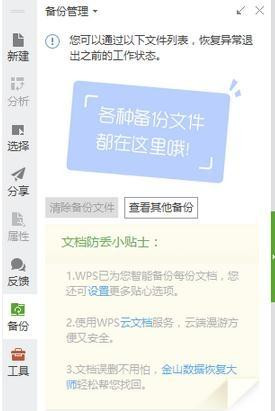
6、点击“查看其他备份”,就会出现备份文件;
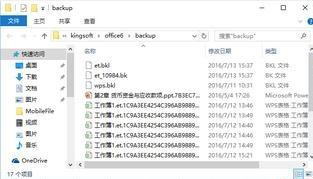
7、找到刚才出现错误的wps表格,点击该表格可以打开查看了。
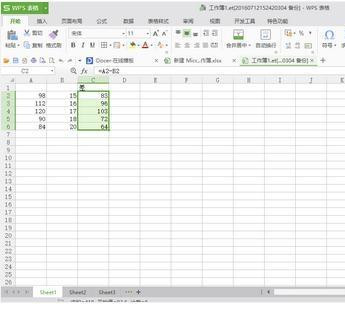
关于win7旗舰版系统下打开wps表格提示在试图打开文件时遇到错误怎么办就给大家讲解到这边了。
WPS出现错误?WPS演示 在试图打开文件时遇到错误。请尝试下列方法。??
当我们用WPS打开一些文件时,会遇到一一些无法打开文件的情况。
一、原因分析:遇到上面的这种情况一般是由于我们每个人电脑里WPS的版本不一样,或者在传输过程中造成的一些不适配的问题。
二、步骤:
1、首先找到你所打不开的文件。
2、我们用鼠标右键点击文件,选择 ”属性“ 然后再点击”安全“
3、点击编辑后会出现如下图一样的面板。
4、我们再点击上图中的”位置“,然后在弹出的面板里点击”组和用户名“,然后点击”添加“
5、接下来在弹出来的页面中选中用户名,然后点击右边的”位置“,选中用户后,然后点击确定。
6、会出现如下图一样的面板,我们再次点击"确定",再打开文件就没有问题了。
WPS表格提示试图打开文件时遇到错误怎么办
wps表格打不开,提示在试图打开文件时遇到错误。如果有经常用表格的人,遇到这个问题那么也是很正常的,下面我告诉wps表格打不开,提示在试图打开文件时遇到错误的时候怎么办。希望对你有帮助!
WPS表格提示在试图打开文件时遇到错误的解决 方法打开表格,出现这个提示,很大程度上即向我们表明了这个表格已经发生了错误故障,可能是文件缺失。
WPS表格提示在试图打开文件时遇到错误的解决步骤图1
当然即使不知道是什么原因,我们也可以按照以下的步骤来操作。
WPS表格提示在试图打开文件时遇到错误的解决步骤图2
首先我们再创建另外一个新表格。
WPS表格提示在试图打开文件时遇到错误的解决步骤图3
然后点击打开新表格,进入编辑窗。
WPS表格提示在试图打开文件时遇到错误的解决步骤图4
在编辑窗,我们点击左上角”WPS表格“选项后面的小三角图标。
WPS表格提示在试图打开文件时遇到错误的解决步骤图5
点击后弹出列表,我们找到并点击“工具'。
WPS表格提示在试图打开文件时遇到错误的解决步骤图6
然后再从“工具'选项中点选”备份管理“,最后从弹出来的备份窗口中,我们找到并点击打开”查看其他备份“,然后找到我们要还原的表格。
WPS表格提示在试图打开文件时遇到错误的解决步骤图7 >>>下一页更多精彩“wps表格十个最基本的技巧”
相关推荐:
联发科天玑9200首个GPU跑分曝光:暴杀苹果A16和高通骁龙8+
Win7旗舰版系统下打开WPS表格提示在试图打开文件时遇到错误怎么回事?
发现双11性价比“天花板” 三星Galaxy A53 5G不容错过
声明:《Win7旗舰版系统下打开WPS表格提示在试图打开文件时遇到错误怎么回事?》一文由排行榜大全(佚名 )网友供稿,版权归原作者本人所有,转载请注明出处。如果您对文章有异议,可在反馈入口提交处理!
